win7系统怎么设置窗口颜色为透明操作方法分享。在使用win7系统的时候,我们可以将系统的程序窗口设置成为透明的颜色,设置成透明之后,在观看的窗口的时候可以看到一些背景图片效果。那么这个设置要怎么去操作,一起来看看吧。
解决方法
1、首先我们右键桌面空白处,选择“个性化”。
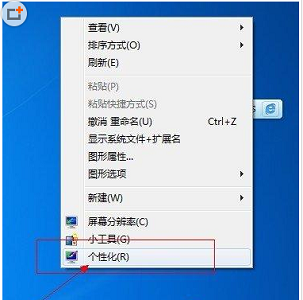
2、在个性化中找到“aero主题”。
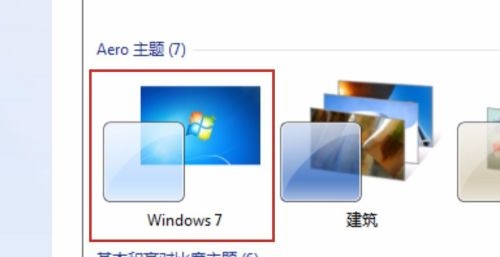
3、然后点击“窗口颜色”。
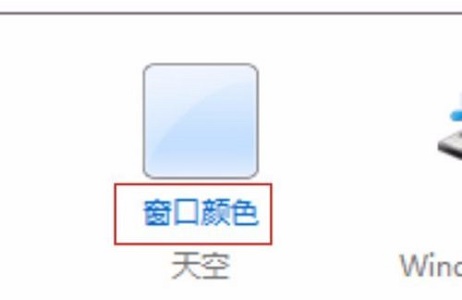
4、勾选图示位置的“启用透明度效果”就可以让窗口透明了。
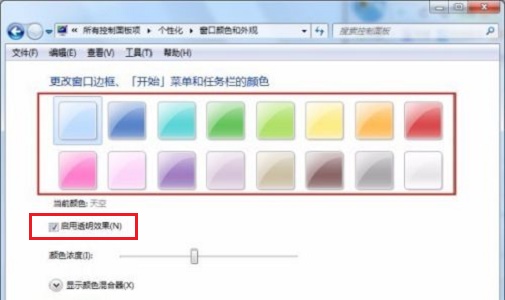
5、如果我们发现勾选不了或者没有这个选项,可以在开始菜单中搜索“aero”并选择图示程序。
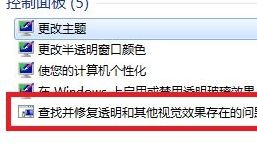
6、然后等待问题检测完毕修复即可。
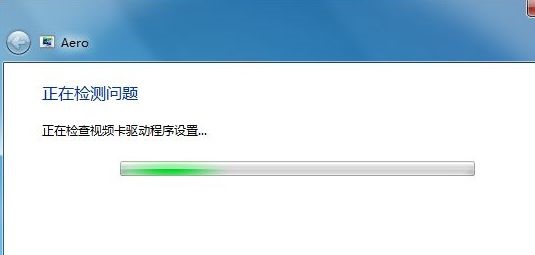

 时间 2022-11-21 13:46:35
时间 2022-11-21 13:46:35 作者 admin
作者 admin 来源
来源 



